Tukar Fail RAM kepada MP3 Dalam Talian dan Luar Talian- Empat Aplikasi Hebat
Sehingga kini, anda mungkin masih tertanya-tanya bagaimana anda boleh memainkan fail RAM anda pada pemain multimedia kegemaran anda. Anda terus mencari program terbaik yang sesuai atau sesuai untuk memainkan fail jenis ini tanpa sebarang masalah sama sekali. RAM atau Fail Media Audio Sebenar ialah data audio luar biasa yang boleh dimainkan dengan mudah pada mana-mana pemain audio pilihan anda.
Melainkan pemain menyokong format ini, anda tidak boleh memainkannya pada perisian atau pemain media pilihan anda. Nasib baik, anda boleh menukar fail tersebut kepada format audio standard seperti MP3. Dengan cara ini, anda boleh memainkan fail muzik anda merentas pemain dan peranti yang berbeza. Pada nota itu, kami menyusun senarai program yang cemerlang untuk menukar fail RAM kepada MP3. Teruskan membaca untuk mengetahui lebih lanjut.
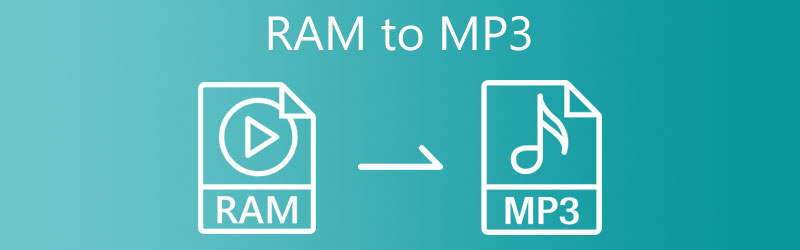
- Bahagian 1. Kaedah Terbaik untuk Menukar RAM kepada MP3
- Bahagian 2. Cara Menukar RAM kepada MP3 secara Percuma
- Bahagian 3. Soalan Lazim tentang Menukar RAM kepada MP3
Bahagian 1. Kaedah Terbaik untuk Menukar RAM kepada MP3
1. Penukar Video Vidmore
Penukar Video Vidmore ialah penukar RAM kepada MP3 terbaik untuk PC Mac dan Windows. Ia menyokong hampir semua format audio/video. Ia menampilkan antara muka mesra pengguna yang pengguna yang tidak mahir teknologi boleh menavigasi dengan mudah. Anda boleh mendapatkan fail RAM yang ditukar hanya dengan beberapa klik mudah. Tambahan pula, alat ini menampilkan penukaran ultrapantas untuk mendapatkan hasil dalam masa yang sesingkat mungkin. Selain itu, anda boleh menukar berbilang fail tanpa sebarang sekatan pada saiz fail. Selain itu, alat ini membolehkan anda memperkayakan video dengan memutar, memangkas, memangkas atau menggunakan penapis pada video. Sebaliknya, berikut adalah prosedur langkah demi langkah untuk menukar fail RAM kepada MP3 dengan penukar ini.
Langkah 1. Dapatkan Penukar RAM ke MP3
Mula-mula, dapatkan aplikasi dengan menanda mana-mana butang Muat Turun Percuma di bawah. Pasangkannya dengan mengikut gesaan dan wizard pada Mac atau PC Windows anda. Jalankan program selepas itu.
Langkah 2. Import fail RAM
Kali ini, klik Tambahan simbol pada antara muka alat untuk menambah fail. Cari video yang anda ingin tukar dan muat naik ke dalam program dari folder yang akan muncul. Sebagai alternatif, ia membolehkan anda menyeret dan melepaskan fail untuk dimuat naik dengan mudah. Alat ini harus menyediakan lakaran kecil audio sebaik sahaja ia dimuat naik.
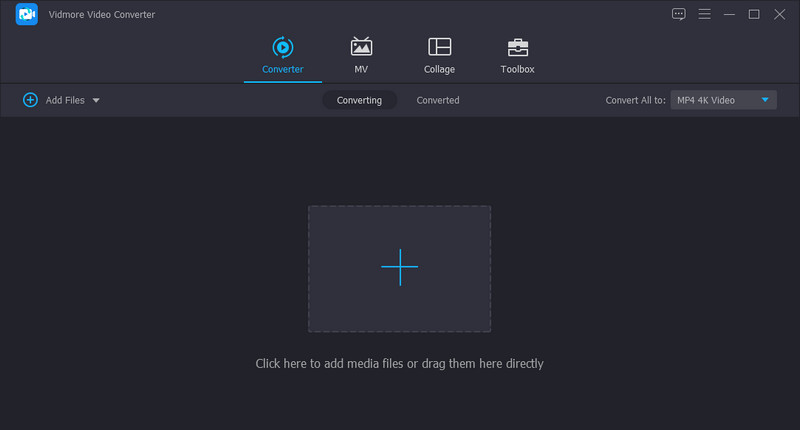
Langkah 3. Pilih format output
Seterusnya, buka Profil menu untuk memilih format output. Navigasi ke Audio tab dan pilih MP3 daripada senarai format audio. Kemudian, anda boleh memilih kualiti yang paling sesuai mengikut keperluan anda.

Langkah 4. Mulakan penukaran
Setelah semuanya ditetapkan, tekan Tukar Semua butang untuk memulakan proses penukaran. Selepas penukaran pantas, anda akan mendapat main balik audio daripada folder yang akan dipaparkan.
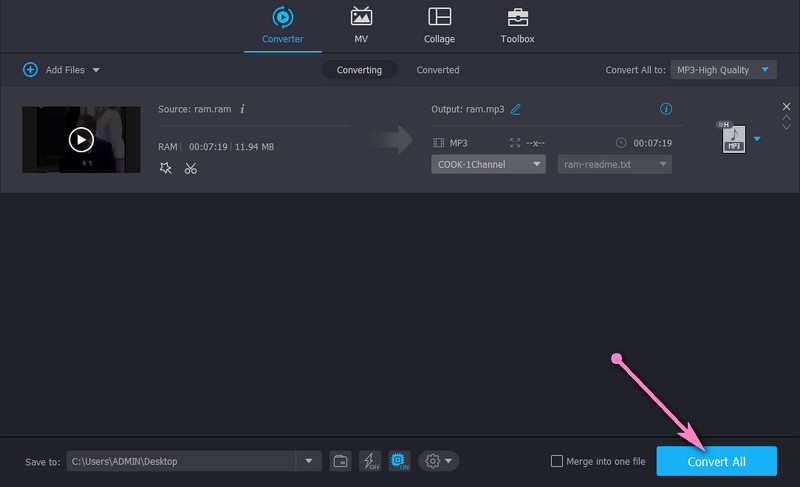
2. RealPlayer
Fail RAM berikut kepada penukar MP3 percuma untuk dimuat turun yang boleh anda gunakan ialah RealPlayer. Aplikasi ini adalah alat yang mesti ada jika anda ingin menukar fail, menonton video, melihat foto atau mendengar muzik dalam satu program. Selain itu, anda boleh mengakses fail PC anda merentas peranti yang berbeza, termasuk telefon mudah alih. Lebih-lebih lagi, ini membolehkan anda menstrim fail anda pada skrin yang lebih besar untuk menonton video yang lebih mengasyikkan. Sekarang, mari kita lihat demonstrasi cara menukar RAM kepada MP3 menggunakan RealPlayer.
Langkah 1. Pada pelayar web kegemaran anda, muat turun program dari halaman rasminya. Pasang dan jalankan program.
Langkah 2. Pilih fail RAM untuk ditukar, klik kanan dan tuding tetikus anda ke pilihan Edit. pilih Tukarkan, sebagai permulaan, tugas.
Langkah 3. Selepas itu, pilih MP3 sebagai format output dan klik butang Mulakan butang untuk mula menukar.
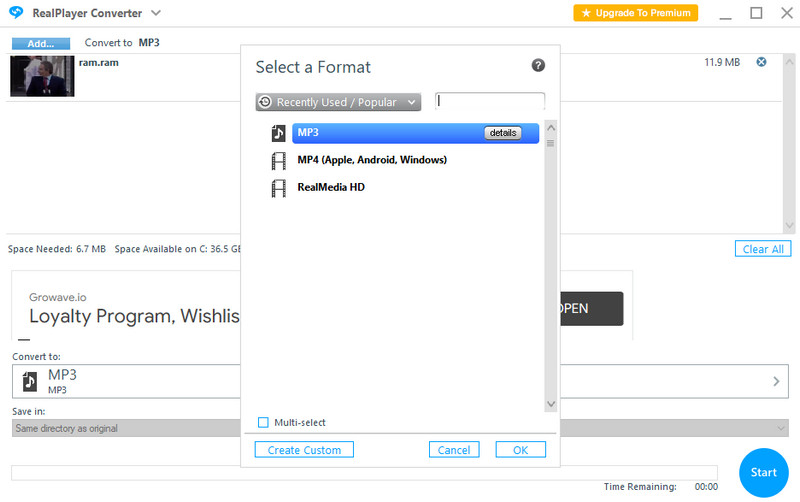
Bahagian 2. Cara Menukar RAM kepada MP3 secara Percuma
1. Penukar Video Percuma Vidmore Dalam Talian
Jika memasang program bukan secawan teh anda, alat terbaik untuk menukar fail RAM kepada MP3 ialah Penukar Video Percuma Vidmore Dalam Talian. Alat ini menawarkan kemudahan kerana tidak ada keperluan untuk muat turun dan pemasangan kecuali pelancar yang berfungsi sebagai permulaan. Ia menyokong banyak format audio dan video, termasuk RAM, WAV, RA, OGG, AAC, FLAC, MP4, dll. Selain itu, ia membolehkan anda memproses berbilang fail dalam satu tugasan. Untuk menukar fail RAM kepada MP3 dalam talian, ikuti langkah yang digariskan di bawah.
Langkah 1. Lancarkan penyemak imbas yang anda ingin gunakan dan lawati halaman web rasmi alat tersebut. Pasang pelancar alat dengan segera dengan mengklik butang Tambahkan fail untuk ditukar butang.
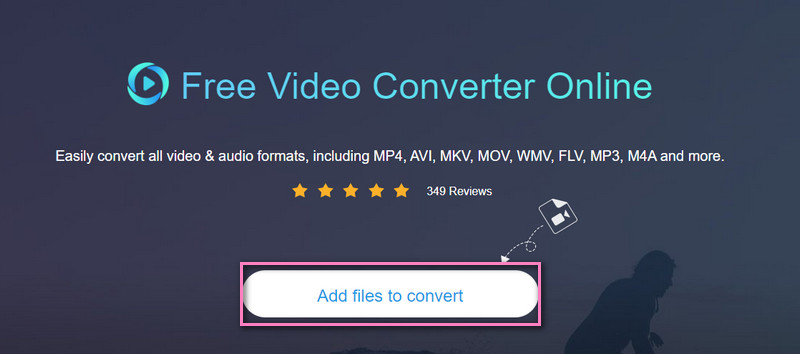
Langkah 2. Klik Tambahkan fail untuk ditukar butang sekali lagi untuk memuat naik fail RAM yang anda ingin tukar. Selepas memuatkan fail, pergi ke Muzik pilihan dan pilih format output. Dalam kes ini, tandakan pada MP3 format.

Langkah 3. Akhirnya, klik Tukarkan butang di bawah format dan pilih direktori fail untuk menyimpan output. Setelah program selesai menukar, klik pada Folder butang dilampirkan dengan lakaran kenit audio untuk menyemak main semula.
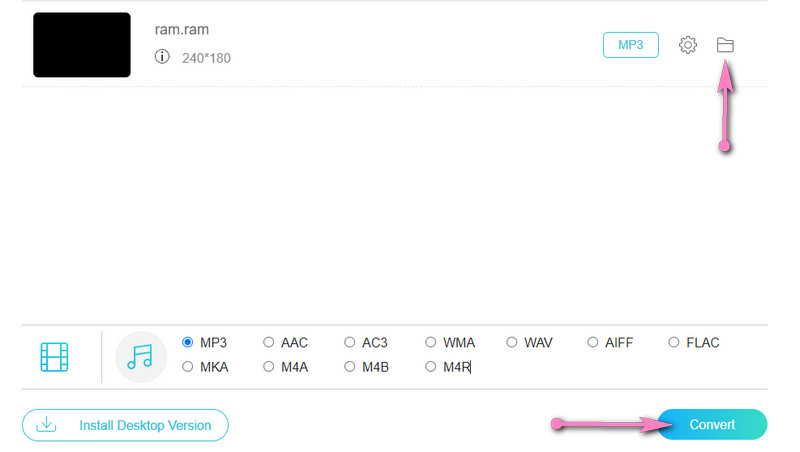
2. Convertio.co
Satu lagi program untuk membantu anda menukar fail RAM kepada MP3 dalam talian ialah Convertio.co. Anda boleh mengakses tapak pada platform dan peranti yang berbeza untuk penukaran yang fleksibel. Lebih-lebih lagi, program ini memberi anda keupayaan untuk mengimport fail daripada perkhidmatan storan awan seperti Dropbox dan Google Drive. Walau bagaimanapun, rujuk garis panduan di bawah untuk menukar fail RAM kepada MP3 terus dari tapak web.
Langkah 1. Akses tapak web alat menggunakan mana-mana penyemak imbas. Apabila anda sampai ke halaman, klik pada Pilih Fail butang, kemudian muat naik fail RAM sasaran anda.
Langkah 2. Selepas itu, pilih format fail. Pergi ke Audio pemilihan dan pilih MP3.
Langkah 3. Akhirnya, klik Tukarkan butang dan simpan output ke komputer anda dengan memuat turunnya.
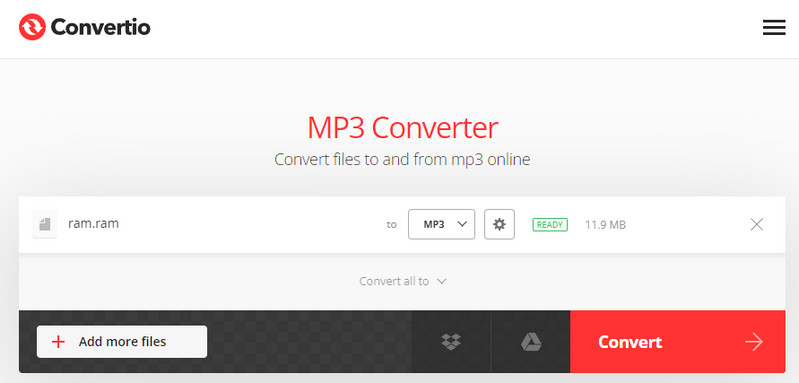
Bacaan lanjut:
5 Kaedah Teratas untuk Menukar MP4 ke MP3 dengan Berkualiti Tinggi dan Kelajuan Cepat
15 Ulasan dan Perbandingan Aplikasi Pemain MP3 Terbaik
Bahagian 3. Soalan Lazim tentang Menukar RAM kepada MP3
Apakah fail RAM?
Fail RAM ialah sejenis fail yang digunakan oleh RealPlayer untuk menstrim fail audio dan video internet. Format fail ini biasanya disimpan dalam teks yang terdiri daripada hiperpautan ke fail RA yang sepadan.
Bagaimanakah saya boleh membuka fail RAM?
Membuka fail RAM boleh menjadi sukar kerana pemain berbeza bergantung pada tujuan anda. Walau bagaimanapun, jika anda ingin melihatnya untuk penstriman muzik, anda boleh menggunakan pemain media RealPlayer atau VLC.
Bagaimanakah saya boleh memainkan fail RAM pada Mac?
Pemain media VLC sesuai untuk Mac dan Windows PC. Selain itu, ia boleh membaca fail RAM, jadi anda boleh menggunakannya untuk memainkan fail RAM pada Mac.
Kesimpulannya
Dengan semua penukar audio yang tersedia, anda kini boleh menukar fail RAM kepada MP3. Anda boleh mencapai ini sama ada di luar talian atau dalam talian dan memainkannya pada peranti kegemaran anda. Hanya pilih pilihan pilihan anda dan proses fail RAM anda dengan mudah.


